
วันนี้มีเรื่องที่อยากจะขอแบ่งปันสักเรื่องนะครับ ซึ่งเป็นเรื่องที่ผมเพิ่งจะได้มีโอกาสใช้กับตัวเองเมื่อไม่นานมานี้ คือเรื่องของ “การตั้งค่ามือถือ Android เพื่อให้ปล่อย Wi-Fi สำหรับเล่นอินเทอร์เน็ตได้ (Router Wi-Fi)” ซึ่งจะเป็นประโยชน์มากสำหรับผู้ที่ต้องการใช้อินเทอร์เน็ตนอกสถานที่และสามารถใช้พร้อมๆ กันได้หลายคน
โดยความสามารถนี้ต้องบอกไว้ก่อนนะครับว่า มิใช่ว่ามือถือที่ใช้ระบบปฎิบัติการ Android ทุกเครื่องจะทำได้ อย่างไรก็ต้องลองเช็คดูก่อนนะครับว่า มือถือ Android ของคุณสามารถปล่อยสัญญาณ Wifi หรือไม่?
หากมือถือของคุณรองรับการทำงานคุณสมบัตินี้ วิธีการตั้งค่าให้ทำดังนี้ครับ
การตั้งค่าให้มือถือ Android ปล่อยสัญญาณอินเทอร์เน็ต Wifi ได้ (สำหรับมือถือที่ใช้ Android 4.0 ICS ขี้นไป)
การเข้าถึงคุณสมบัตินี้อาจจะมีรูปแบบที่ต่างกันไปตามยี่ห้อของโทรศัพท์มือถือ Android ของแต่ละท่านนะครับ (ของผมใช้ Sony Neo V ครับ)
(ภาษาไทย) ให้เข้าไปที่ ตั้งค่า > ในส่วนของ ระบบไร้สายและเครือข่าย เลือก เพิ่มเติม… > การต่อเน็ตและฮอตสปอตพกพา เมื่อมาถึงส่วนนี้ให้คุณทำการตั้งค่าของ Wi-Fi ฮอตสปอต ก่อนนะครับ โดยเลือกที่ กำหนดค่า Wi-Fi ฮอตสปอต โดยมีให้คุณตั้งค่าสามส่วนคือ
- SSID ของเครือข่าย ในส่วนนี้ระบบจะตั้งมาให้อัตโนมัติ แต่คุณสามารถแก้ไขชื่อได้ครับ
- ความปลอดภัย ผมแนะนำให้เลือก WPA2 PSK
- รหัสผ่าน โดยคุณจะต้องตั้งรหัสผ่านโดยใช้อักขระอย่างน้อย 8 ตัวครับ
เสร็จแล้วให้เลือก “บันทึก”
เมื่อตั้งค่าแล้ว ให้คุณติ้กที่เครื่องหมายถูกในส่วนของ “ฮอตสปอต Wi-Fi แบบพกพา”
เมื่อคุณเปิดระบบฮอตสปอตแล้ว ลองใช้อุปกรณ์คอมพิวเตอร์ของคุณที่รับสัญญาณ Wi-Fi ได้ค้นหาสัญญาณ จะพบชื่อสัญญาณตาม SSID ของเครือข่าย ที่คุณตั้งไว้ ให้คุณทำการเชื่อมต่อ (และพิมพ์รหัสที่ตั้งไว้ครับ)
แค่นี้คุณก็สามารถใช้อินเทอร์เน็ตจากมือถือของคุณผ่านทาง Wi-Fi ได้แล้วครับ
การตั้งค่าให้มือถือ Android ปล่อยสัญญาณอินเทอร์เน็ต Wifi ได้ (สำหรับมือถือที่ใช้ Android 2.2-2.3)
ในส่วนของมือถือที่ใช้ระบบปฎิบัติการ Android 2.2-2.3 ก็จะมีวิธีการคล้ายๆ กันครับ (อันนี้ผมใช้ Samsung Galaxy Cooper) โดยคุณเริ่มต้นเข้าที่
การตั้งค่า > การเชื่อมต่อไร้สายและเครือข่าย > การเชื่อมโยงเครือข่ายและฮอตสปอตแบบพกพา >การตั้งค่า Mobile AP (ก็คือฮอตสปอตนั่นแหละครับ) โดยส่วนให้คุณตั้งค่าคล้ายกับ Android 4.0 นั่นแหละครับ
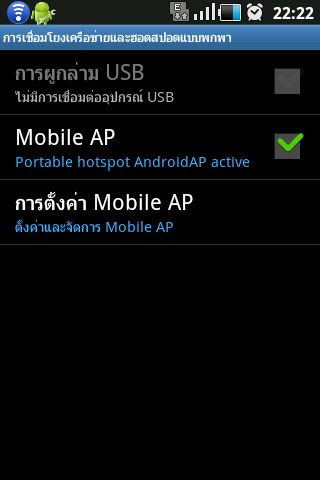
เมื่อต้องการใช้งาน ก็ให้ทำการติ้กเครื่องหมายถูกที่ Mobile AP แค่นี้มือถือของคุณก็ปล่อยสัญญาณ Wi-Fi สำหรับใช้งานอินเทอร์เน็ตได้แล้วครับ
ลองดูนะครับ ผมว่ามันสะดวกมากๆ เลยครับ แต่มีข้อควรระวังนิดหนึ่งนะครับ การปล่อยสัญญาณ Wi-Fi จากมือถือแบบนี้ จะทำให้แบตลดลงเร็วกว่าปกตินะครับ อย่าลืมชาร์จแบตให้เต็มก่อนใช้งานครับ

ใช้ sumsung galaxy y เชื่อมต่อฮอตสปอตได้แล้วระหว่างมือถือกับเครื่องโน้ตบุ๊ค แต่ไม่สามารถต่อเน็ตได้ เกิดจากอะไร ช่วยแนะนำหน่อยค่ะ….
นั่นซิ เป็นเหมือนกันเลยอ่ะ งงงงงงงง !!!
เราต่อในIpadอ่ะ ต่อไม่ได้ๆๆๆๆ
แล้วถ้าใช้อ่ะมันต้องเสียค่าใช้จ่ายแบบ 3G รึป่าวค่ะ?
มันต้องเปิดเน็ตในโทรศัพท์ด้วยอ่ะ
ใช่ครับ เพราะกรณีนี้มันเป็นการแชร์เน็ตกันนะครับ 🙂
ิิbb รุ่นtorch9800 ใช้แชร์ได้ไหมครับ
เสียค่าใช้จ่ายเพิ่มจากที่เคยเสียไหมค่ะ
ในมือถือของผม ใช้เน็ตแบบกำหนด เม็ก แล้วมันจะเปลื่อง เม็ก ไหมครับ
น่าจะเปลื่องครับ แนะนำให้ใช้แบบ unlimited แพคเกจดีกว่าครับ
อ่าวแร้วแบบนี้แบตโทรศัพท์ก็จะเสื่อมหรือเสียง่ายขึ้นสิคับ ถ้าใช้wifiบ่อยๆอ่ะ
ใช้ต่อกับ ipad ได้ป่าวค่ะ